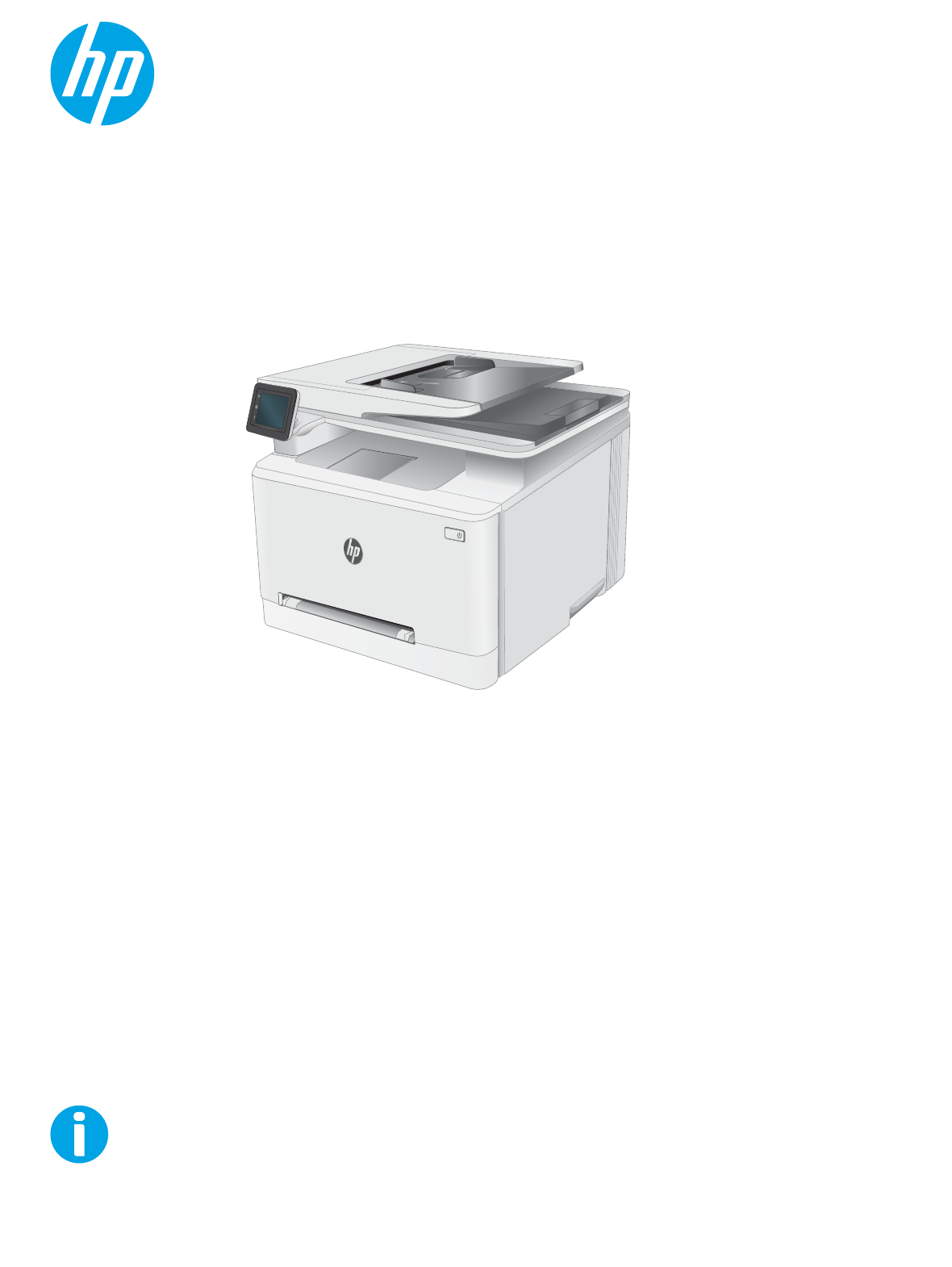Color LaserJet Pro MFP M278-M281 Пайдаланушы нұсқаулығы www.hp.
Color LaserJet Pro MFP M278-M281 Пайдаланушы нұсқаулығы
Авторлық құқық және лицензия Тауар белгілерінің тізімі © Copyright 2019 HP Development Company, L.P. Adobe®, Adobe Photoshop®, Acrobat®, and PostScript® — Adobe Systems Incorporated корпорациясының сауда белгілері. Авторлық құқық жөніндегі заңдарға сәйкес жағдайлардан басқа кезде, алдын ала жазбаша түрде алынған рұқсатсыз, көшіруге, бейімдендіруге немесе аударуға рұқсат етілмейді. Мұнда берілген ақпарат ескертусіз өзгертілуі мүмкін.
Maзмұны 1 Принтерге шолу ....................................................................................................................................................................................... 1 Принтер көріністері ................................................................................................................................................................ 2 Принтердің алдыңғы көрінісі .........................................................................................
3 Жабдықтар, қосалқы құралдар мен бөлшектер .......................................................................................................................... 25 Жабдықтарға, керек-жарақтарға және бөлшектерге тапсырыс беру ................................................................... 26 Тапсырыс беру .................................................................................................................................................. 26 Жабдықтар мен қосымша керек-жарақтар .........
5 Көшіру ..................................................................................................................................................................................................... 49 Көшірме жасау ...................................................................................................................................................................... 50 Екі жағына басып шығару (дуплекс) ....................................................................................
Арнайы бөлінген телефон желісі ............................................................................................. 73 Ортақ дауыс/факс желісі ........................................................................................................... 74 Автожауапбергіш бар ортақ дауыс/факс желісі .................................................................. 75 3-қадам: факс уақытын, күнін және тақырыбын реттеу .......................................................................
Проблемаларды шешу ........................................................................................................................................................................ 99 Тұтынушыларды қолдау .................................................................................................................................................. 100 Басқару тақтасының анықтамалық жүйесі .............................................................................................................
Үнемдеу режимі параметрлерін тексеру .................................................................................................. 128 Басып шығару тығыздығын реттеу .......................................................................................................... 128 Түстерді теңестіру үшін принтерді тексеру ............................................................................................. 130 Түс параметрлерін реттеу (Windows) .......................................................
Принтер басып шығармайды және компьютерде үшінші тараптың желіаралық қалқаны орнатылған ..................................................................................................................................................... 153 Сымсыз маршрутизаторды немесе принтерді жылжытқаннан кейін, сымсыз байланыс жұмыс істемейді .............................................................................................................................................
x KKWW
1 Принтерге шолу ● Принтер көріністері ● Принтердің техникалық сипаттары ● Принтердің аппараттық құрал параметрлерін және бағдарламалық құралын орнату Қосымша ақпарат алу үшін: Келесі ақпарат жариялау уақытында дұрыс болады. Ағымдағы ақпаратты www.hp.com/support/ljM278MFP бөлімінен қараңыз.
Принтер көріністері ● Принтердің алдыңғы көрінісі ● Принтердің артқы көрінісі ● Басқару тақтасының көрінісі Принтердің алдыңғы көрінісі 1 11 2 3 4 5 6 7 8 9 2 10 1 Құжат беру құралы 2 Түсті сенсорлы экран дисплейі бар басқару тақтасы 3 Компьютерсіз басып шығаруға және сканерлеуге арналған тасымалы USB порты 4 Шығару науасы 5 Шығыс науасын үлкейту 6 Алдыңғы есік (тонер картридждеріне өту) 7 Модель аты 8 Бір парақтық негізгі беру слоты (1-науа) 9 Басты кіріс науасы (2-науа) 10 Қуат
Принтердің артқы көрінісі 1 2 8 3 4 5 6 7 KKWW 1 Артқы есік (кептелістерді жою үшін қол жеткізу) 2 Сериялық нөмір және өнім нөмірінің жапсырмасы 3 Қуат көзіне қосу 4 USB интерфейстік порты 5 Ethernet порты 6 Факс желісін принтерге жалғауға арналған факстің «line in» порты (тек факс үлгілері) 7 Қосымша телефонды, жауап беру құрылғысын немесе басқа құрылғыларды бекітуге арналған телефонның «line out» порты (тек факс үлгілері) 8 Дуплексер (тек дуплексті модельдер) Принтер көріністері 3
Басқару тақтасының көрінісі 1 2 3 4 5 1 Артқа 2 Негізгі бет түймесі Негізгі экранға өткізеді 3 Анықтама түймесі Басқару тақтасының анықтама жүйесін пайдалануға мүмкіндік береді 4 Түрлі түсті сенсорлы экран Мәзірлерге, анықтамалық анимацияларға және принтер ақпаратына өткізеді. 5 Бастапқы бет экранының индикаторы Дисплейде басқару тақтасы қазір көрсетіп тұрған бастапқы экран көрсетіледі.
Бастапқы экранның құрылымы Негізгі экран принтер мүмкіндіктерін пайдалануға мүмкіндік беріп, принтердің ағымдағы күйін көрсетеді. Принтердің басқару тақтасындағы Home (Бастапқы) түймесін түртіп, негізгі экранға кез келген уақытта оралыңыз. ЕСКЕРТПЕ: Негізгі экранда көрсетілетін мүмкіндіктер принтердің конфигурациясына байланысты әртүрлі болуы мүмкін.
Сенсорлы басқару тақтасын пайдалану жолы Принтердің сенсорлы экран басқару панелін төмендегідей әрекеттерді орындау үшін пайдаланыңыз. 6 Әрекет Сипаттама Мысал Түрту Экрандағы кез келген элементті түртіп, сол элементті таңдаңыз немесе сол мәзірді ашыңыз. Сонымен бірге мәзірлермен жүргенде, жылжуды тоқтату үшін экранды түртіңіз. Setup (Орнату) мәзірін ашу үшін Setup (Орнату) түймесін түртіңіз. Сипау Экранның жан-жағына жылжыту үшін экранды түртіп, саусақты көлденеңінен қозғалтыңыз.
Принтердің техникалық сипаттары МАҢЫЗДЫ АҚПАРАТ: Төмендегі техникалық сипаттамалар жарияланған уақытында дұрыс болып табылады, бірақ олар өзгеруі мүмкін. Ағымдағы ақпаратты www.hp.com/support/ljM278MFP бөлімінен қараңыз. ● Техникалық сипаттамалары ● Қолдау көрсетілетін операциялық жүйелер ● Мобильді басып шығару шешімдері ● Принтер өлшемдері ● Энергияны тұтыну, электрлік сипаттамалары және дыбыс бөлуі ● Жұмыс ортасы ауқымы Техникалық сипаттамалары Ағымдағы ақпарат үшін www.hp.
Кесте 1-1 Қолдау көрсетілетін операциялық жүйелер мен баспа драйверлері 8 Операциялық жүйе Баспа драйвері орнатылды (интернеттегі бағдарламалық құралмен) Ескертпелер Windows® XP SP3, 32 биттік «HP PCL.6» принтерге арналған баспа драйвері осы операциялық жүйеге бағдарламалық құралды орнатудың бір бөлігі ретінде орнатылады. Microsoft корпорациясы Windows XP жүйесіне қолдау көрсетуді 2009 жылдың сәуір айында тоқтатты.
Кесте 1-1 Қолдау көрсетілетін операциялық жүйелер мен баспа драйверлері (жалғасы) Операциялық жүйе Баспа драйвері орнатылды (интернеттегі бағдарламалық құралмен) Windows Server 2012, 64 биттік «HP PCL 6» принтерге арналған баспа драйвері осы операциялық жүйеге бағдарламалық құралды орнатудың бір бөлігі ретінде орнатылады. Windows Server 2012 R2, 64 биттік «HP PCL-6» принтерге арналған баспа драйвері осы операциялық жүйеге бағдарламалық құралды орнатудың бір бөлігі ретінде орнатылады.
● Wi-Fi Direct (тек сымсыз үлгілерде) ● Электрондық пошта арқылы HP ePrint (HP веб-қызметтерінің қосылуын және принтердің HP Connected арқылы тіркелуін қажет етеді) ● HP ePrint қолданбасы (Android, iOS және Blackberry жүйесіне қолжетімді) ● iOS және Android құрылғыларына арналған HP All-in-One Remote қолданбасы ● HP ePrint бағдарламалық құралы ● Google Cloud Print ● AirPrint ● Android басып шығару Принтер өлшемдері Cурет 1-1 nw модельдерінің өлшемдері 3 3 1 1 2 2 10 Принтер толығымен жаб
Cурет 1-2 cdw, fdn және fdw үлгілерінің өлшемдері 3 3 1 1 2 2 Принтер толығымен жабық Принтер толығымен ашық 1. Биіктігі 334,1 мм 590 мм 2. Қалыңдығы 421,7 мм 1008 мм 3. Ені 420 мм 453 мм Салмағы (картридждерімен бірге) 18,7 кг Энергияны тұтыну, электрлік сипаттамалары және дыбыс бөлуі Ағымдағы ақпарат үшін www.hp.com/support/ljM278MFP қараңыз. ЕСКЕРТУ: Қуат талаптары құрал сатылған елдегі/аймақтағы талаптарға негізделеді. Жұмыс істеу кернеулерін түрлендірмеңіз.
Принтердің аппараттық құрал параметрлерін және бағдарламалық құралын орнату Негізгі орнату нұсқауларын принтермен бірге берілген «Орнату» парақшасынан және «Іске кірісу» нұсқаулығынан қараңыз. Қосымша нұсқаулар алу үшін, Интернеттегі HP қолдау торабына өтіңіз. Принтерге арналған HP компаниясының толық анықтамасын www.hp.com/support/ljM278MFP сайтынан қараңыз.
2 Қағаз науалары ● Кіріспе ● Бір парақтық слотқа (1-науа) қағаз салу ● 2-науаға қағаз салу ● Конверттерді салу және басып шығару ● Жапсырмаларды салу және басып шығару Қосымша ақпарат алу үшін: Келесі ақпарат жариялау уақытында дұрыс болады. Ағымдағы ақпаратты www.hp.com/support/ljM278MFP бөлімінен қараңыз.
Кіріспе ЕСКЕРТУ: бір уақытта бір қағаз науасын ғана ұзартыңыз. Қағаз науасын қадам ретінде пайдаланбаңыз. Жабу кезінде қағаз науаларын қолмен ұстамаңыз. Принтерді жылжытқанда барлық науалар жабық болуы қажет. Бір парақтық слотқа (1-науа) қағаз салу Кіріспе Төмендегі ақпарат қағазды 1-науаға салу жолын сипаттайды. Осы науаға 1 парақ қағаз сыяды, оны бір беттік құжаттарды, бірнеше қағаз түрлерін қажет ететін құжаттарды немесе конверттерді басып шығару үшін пайдаланыңыз.
3. Бір парақты слотқа салып, оны ұстап тұрыңыз. Принтер парақты қағаз жолына жартылай тартып алады. Қағазды бағыттау жолдары туралы ақпаратты 1-науаның қағаз бағыты (16-бет) бөлімінен қараңыз. ЕСКЕРТПЕ: Қағаздың өлшеміне байланысты парақ принтерге кіргенше парақты екі қолыңызбен ұстау керек болуы мүмкін. 4. Компьютерде бағдарлама қолданбасынан басып шығару процесін бастаңыз. Драйверге бір парақтық беру слотынан басып шығарылатын дұрыс қағаз түрі мен өлшемінің қойылғанына көз жеткізіңіз.
1-науаның қағаз бағыты Егер сіз арнайы бағытты қажет ететін қағазды пайдалансаңыз, оны келесі кестедегі ақпаратқа сәйкес салыңыз. Қағаз түрі Кескін бағдары Шығыс Қағаз өлшемі Қағаз салу тәсілі Бланк немесе алдын ала басылған Кітаптық 1 жағын басып шығару Letter, Legal, Executive, Oficio (8.
2-науаға қағаз салу Кіріспе Төмендегі ақпарат қағазды 2-науаға салу жолын сипаттайды. Бұл науаға 75 г/м2 қағаздың 250 парағына дейін сыяды. ЕСКЕРТПЕ: 1. ● Басып шығарып жатқанда ешқашан науаға қағаз салмаңыз немесе оны алмаңыз. ● Науаға қағаз салу алдында кіріс науасынан барлық қағазды алып, бағыттауышты туралаңыз. ● Науаға қағаз салу кезінде қағазды үрлемеңіз. ● Мыжылмаған, бүгілмеген немесе бүлінбеген қағазды пайдаланыңыз. Науаны ашыңыз. ЕСКЕРТПЕ: ашпаңыз. 2.
3. Қағазды науаға салыңыз. Қағазды бағыттау жолдары туралы ақпаратты 2-науаның қағаз бағыты (19-бет) бөлімінен қараңыз. 4. Бағыттағыштар қағаз бағыттауышына сәл тиіп, оны қысып қалмайтындай етіп реттеңіз. ЕСКЕРТПЕ: Қағаз бумасын қағаз бағыттауыштарымен қатты қыспаңыз. ЕСКЕРТПЕ: Кептеліп қалмауы үшін қағаз бағыттауыштарын дұрыс өлшемге қойып, науаны толтырып жібермеңіз. 5. 18 Науаны жабыңыз.
2-науаның қағаз бағыты Егер сіз арнайы бағытты қажет ететін қағазды пайдалансаңыз, оны келесі кестедегі ақпаратқа сәйкес салыңыз. Қағаз түрі Кескін бағдары Шығыс Қағаз өлшемі Қағаз салу тәсілі Бланк немесе алдын ала басылған Кітаптық 1 жағын басып шығару Letter, Legal, Executive, Oficio (8.
Қағаз түрі Алдын ала тесілген Кескін бағдары Кітаптық Альбомдық 20 2-тарау Қағаз науалары Шығыс Қағаз өлшемі Қағаз салу тәсілі 2 жағына басып шығару A5 Төмен қаратып 1 жақты басып шығару немесе 2 жақты басып шығару Letter, Legal, Executive, Oficio (8.
Конверттерді салу және басып шығару Кіріспе Төмендегі ақпарат конверттерді басып шығару және салу жолын сипаттайды. 1-науаға 1 конверт сыяды. 2-науаға 5 конверт сыяды. Конверттерді қолмен беру опциясын пайдаланып басып шығару үшін баспа драйверінде дұрыс параметрлерді таңдау мақсатында мына қадамдарды орындаңыз, одан кейін конверттерді науаға принтерге баспа тапсырмасын жібергеннен кейін салыңыз. Конверттерді басып шығару 1. Бағдарламалық құралда Print (Басып шығару) опциясын таңдаңыз. 2.
Конверт бағыты Кесте 2-1 Конверт бағыты Науа Конверт өлшемі Конверттер салу тәсілі 1-науа Конверт #10, Конверт Monarch, Конверт B5, Конверт C5, Конверт DL Жоғары қаратып Конверт #10, Конверт Monarch, Конверт B5, Конверт C5, Конверт DL Жоғары қаратып 2-науа 22 2-тарау Қағаз науалары Қысқа, марка жиегі принтерге қарайды Қысқа, марка жиегі принтерге қарайды KKWW
Жапсырмаларды салу және басып шығару Кіріспе Төмендегі ақпарат белгілерді басып шығару және салу жолын сипаттайды. 1 -науаға 1 белгілер парағы сыяды. 2-науаға 50 белгілер парағы сыяды. Қолмен беру опциясымен жапсырмаларды басып шығару үшін мына қадамдарды орындап, баспа драйверінен дұрыс параметрлерді таңдаңыз, одан соң басып шығару тапсырмасын принтерге жібергеннен кейін жапсырмаларды науаға салыңыз. Қолмен беруді пайдаланғанда, принтер науаның ашылғанын анықтағанша тапсырманың басып шығарылуын күтіңіз.
Жапсырма бағдары Науа Жапсырмалар салу тәсілі 1-науа Жоғары қаратып Жоғарғы жиегін принтерге бірінші кіргізіп 2-науа Жоғары қаратып Жоғарғы жиегін принтерге бірінші кіргізіп 24 2-тарау Қағаз науалары KKWW
3 Жабдықтар, қосалқы құралдар мен бөлшектер ● Жабдықтарға, керек-жарақтарға және бөлшектерге тапсырыс беру ● Тонер картридждерін ауыстыру Қосымша ақпарат алу үшін: Келесі ақпарат жариялау уақытында дұрыс болады. Ағымдағы ақпаратты www.hp.com/support/ljM278MFP бөлімінен қараңыз.
Жабдықтарға, керек-жарақтарға және бөлшектерге тапсырыс беру Тапсырыс беру Жабдықтар мен қағазға тапсырыс беру www.hp.com/go/suresupply Шынайы HP бөлшектеріне немесе керек-жарақтарына тапсырыс беру www.hp.com/buy/parts Қызмет көрсету орталығы немесе қолдау көрсетуші провайдерлер арқылы тапсырыс беру HP өкілетті қызмет көрсету орталығымен немесе қолдау көрсетуші провайдермен хабарласыңыз.
Нөмірі Сипаттама Картридж нөмірі Бөлшек нөмірі HP 203X High Yield Cyan Original LaserJet тонер картриджі Жоғары сыйымдылықты алмастырмалы көгілдір тонер картриджі 203X CF541X HP 203A Yellow Original LaserJet тонер картриджі Стандартты сыйымдылықты алмастырмалы сары тонер картриджі 203A CF542A HP 203X High Yield Yellow Original LaserJet тонер картриджі Жоғары сыйымдылықты алмастырмалы сары тонер картриджі 203X CF542X HP 203A Magenta Original LaserJet тонер картриджі Стандартты сыйымдылықты а
Тонер картридждерін ауыстыру Кіріспе Бұл принтер тонер картриджіндегі сияның азайғанын көрсетеді. Нақты тонер картриджінің қалған жұмыс мерзімі әртүрлі болуы мүмкін. Баспа сапасы төмен болғанда ауыстырылатын баспа картриджін қарастырып қойыңыз. Картридждерді сатып алу немесе картридждің принтермен үйлесімділігін тексеру үшін www.hp.com/go/ suresupply мекенжайындағы HP SureSupply торабына өтіңіз. Беттің төменгі жағына өтіп, елдің/аймақтың дұрыстығын тексеріңіз.
Нөмірі Сипаттама Картридж нөмірі Бөлшек нөмірі HP 203A Magenta Original LaserJet тонер картриджі Стандартты сыйымдылықты алмастырмалы күлгін тонер картриджі 203A CF543A HP 203X High Yield Magenta Original LaserJet тонер картриджі Жоғары сыйымдылықты алмастырмалы күлгін тонер картриджі 203X CF543X ЕСКЕРТПЕ: жоғары өнімділікті тонер картридждері бет өнімділігін арттыру үшін бірден аса стандартты картриджді қамтиды. Толық ақпарат алу үшін www.hp.com/go/learnaboutsupplies бетіне өтіңіз.
Тонер картридждерін алу 30 1. Алдыңғы есікті ашыңыз. 2. Тонер картриджінің тартпасындағы көк тұтқадан ұстап, тартпаны шығарыңыз. 3. Тонер картриджін тұтқасынан ұстап, жоғары қарай түзу тартып шығарыңыз.
4. Жаңа тонер картриджінің қаптамасын қорабынан шығарып, қаптамадағы босататын құлақшаны басыңыз. 5. Тонер картриджін ашылған қаптамадан алыңыз. Пайдаланылған тонер картриджін қайта пайдалану үшін барлық қаптамасын сақтап қойыңыз. ЕСКЕРТПЕ: Жасыл бейнелеу барабанына қолыңызды тигізбеңіз. Бейнелеу барабанындағы саусақ іздерінен баспада қателіктер болуы мүмкін. 6. Тонерді екі жағынан ұстап, картридждің ішіндегі тонерді біркелкі орналастыру үшін тонер картриджін ақырын сілкіңіз.
7. Жаңа тонер картриджін орнатыңыз. Картридждегі түрлі түсті чиптің тартпадағы түрлі түсті чипке сәйкес келгеніне көз жеткізіңіз. ЕСКЕРТПЕ: Жасыл бейнелеу барабанына қолыңызды тигізбеңіз. Бейнелеу барабанындағы саусақ іздерінен баспада қателіктер болуы мүмкін. 32 8. Тонер картриджінің тартпасын жабыңыз. 9. Алдыңғы есікті жабыңыз.
4 Басып шығару ● Басып шығару тапсырмалары (Windows) ● Басып шығару тапсырмалары (OS X) ● Мобильді басып шығару ● USB құрылғысынан тікелей басып шығаруды қолдану Қосымша ақпарат алу үшін: Келесі ақпарат жариялау уақытында дұрыс болады. Ағымдағы ақпаратты www.hp.com/support/ljM278MFP бөлімінен қараңыз.
Басып шығару тапсырмалары (Windows) Басып шығару әдісі (Windows) Келесі процедурада Windows үшін негізгі басып шығару процесі сипатталады. 1. Бағдарламалық құралда Басып шығару опциясын таңдаңыз. 2. Принтерді принтерлер тізімінен таңдаңыз. Параметрлерді өзгерту мақсатында принтер драйверін ашу үшін Сипаттар немесе Параметрлер түймесін басыңыз. ЕСКЕРТПЕ: түймешіктің атауы бағдарламаға қарай әр түрлі болады. ЕСКЕРТПЕ: Windows 10, 8.
ЕСКЕРТПЕ: Windows 10, 8.1 және 8 жүйелерінде бұл қолданбалардың дизайны мен функциялары төменде үстелдік қолданбалар үшін сипатталған дизайн мен функциялардан өзгеше болады. Бастау экранының қолданбасынан басып шығару мүмкіндігіне қол жеткізу үшін төмендегі қадамдарды орындаңыз: ● Windows 10: Print (Басып шығару) параметрін, одан кейін принтерді таңдаңыз. ● Windows 8.1 немесе 8: Devices (Құрылғылар), Print (Басып шығару) параметрін, одан кейін принтерді таңдаңыз.
Бір параққа бірнеше бетті басып шығару (Windows) 1. Бағдарламалық құралда Print (Басып шығару) опциясын таңдаңыз. 2. Принтерлер тізімінен принтерді таңдаңыз да, басып шығару драйверін таңдау үшін Сипаттар немесе Параметрлер түймесін басыңыз. ЕСКЕРТПЕ: түймешіктің атауы бағдарламаға қарай әр түрлі болады. ЕСКЕРТПЕ: Windows 10, 8.1 және 8 жүйелерінде бұл қолданбалардың дизайны мен функциялары төменде үстелдік қолданбалар үшін сипатталған дизайн мен функциялардан өзгеше болады.
KKWW 5. Құжат сипаттары тілқатысу терезесін жабу үшін OK түймесін басыңыз. 6. Тапсырманы басып шығару үшін Print (Басып шығару) тілқатысу терезесіндегі Print (Басып шығару) түймесін басыңыз.
Басып шығару тапсырмалары (OS X) Басып шығару жолы (OS X) Төмендегі процедурада OS X үшін негізгі басып шығару процесі сипатталады. 1. File (Файл) мәзірін басыңыз, содан кейін Print (Басып шығару) опциясын басыңыз. 2. Принтерді таңдаңыз. 3. Show Details (Мәліметтерді көрсету) немесе Copies & Pages (Көшірмелер және беттер) түймесін басып, басып шығару параметрлерін реттеу үшін басқа мәзірлерді таңдаңыз. ЕСКЕРТПЕ: 4. Элементтің атауы бағдарламаға қарай әр түрлі болады. Басып шығару түймешігін басыңыз.
7. Басылып шыққан буманы шығыс себетінен шығарып, басылған жағын төмен қаратып кіріс науасына салыңыз. 8. Ұсынылса, басқару тақтасындағы тиісті түймешікті басып жалғастырыңыз. Бір параққа бірнеше бетті басып шығару (OS X) 1. File (Файл) мәзірін басыңыз, содан кейін Print (Басып шығару) опциясын басыңыз. 2. Принтерді таңдаңыз. 3. Show Details (Мәліметтерді көрсету) немесе Copies & Pages (Көшірмелер және беттер) түймесін басып, Layout (Орналасу) мәзірін таңдаңыз.
Мобильді басып шығару Кіріспе HP компаниясы ноутбуктан, планшеттен, смартфоннан немесе басқа мобильді құрылғыдан HP принтері арқылы оңай басып шығаруға мүмкіндік беретін мобильді және электрондық басып шығару (ePrint) шешімдерін ұсынады. Толық тізімді көру және ең жақсы таңдауды анықтау үшін www.hp.com/go/ LaserJetMobilePrinting сайтына өтіңіз. ЕСКЕРТПЕ: Барлық ұялы басып шығару және ePrint мүмкіндіктеріне қолдау көрсетілуі үшін принтер микробағдарламасын жаңартыңыз.
5. Қолжетімді желілер тізімінен принтер атауын таңдаңыз. ЕСКЕРТПЕ: Егер принтер атауы көрсетілмесе, Wi-Fi Direct сигналының ауқымынан тыс болуыңыз мүмкін. Құрылғыны принтерге жақындатыңыз. 6. Сұралса, Wi-Fi Direct құпия сөзін енгізіңіз. ЕСКЕРТПЕ: Wi-Fi Direct мүмкіндігін қолдайтын Android құрылғылары үшін қосылым әдісі Automatic (Автоматты) параметріне орнатылса, қосылым құпия сөзді сұрамай автоматты түрде пайда болады.
3. ● Wi-Fi Direct ● Settings (Параметрлер) ● Қосулы/өшірулі On (Қосу) мәзір элементін түртіңіз. Off (Өшіру) түймесі Wi-Fi Direct басып шығаруын өшіреді. ЕСКЕРТПЕ: бірдей принтердің бірнеше үлгілері орнатылған орталарда Wi-Fi Direct басып шығаруы үшін принтерді оңай анықтау мақсатында әрбір принтерге бірегей Wi-Fi Direct атын беру пайдалы болуы мүмкін.
● Принтер сымды немесе сымсыз желіге қосылған және интернетке кіру мүмкіндігі болуы керек. ● Принтерде HP Web Services қосылып тұруы және принтер HP Connected қызметіне тіркелген болуы керек. HP Web Services қызметтерін қосу және HP Connected арқылы тіркеу үшін мына процедураны орындаңыз: 1. Принтердің басқару тақтасының негізгі экранындағы Байланыс туралы ақпарат түймесін түртіңіз. 2. 3.
ЕСКЕРТПЕ: HP ePrint бағдарламалық құралы — OS X жүйесіне арналған PDF жұмыс процесінің қызметтік бағдарламасы және техникалық тұрғыдан принтер драйвері емес. ЕСКЕРТПЕ: HP ePrint бағдарламасын USB басып шығаруды қолдамайды. AirPrint Apple AirPrint арқылы iOS нұсқасы үшін және OS X 10.7 Lion және одан кейінгі нұсқалары іске қосылған Mac компьютерлерінен тікелей басып шығарылады.
Android ендірілген басып шығаруы Android және Kindle жүйелеріне арналған HP бекітілген басып шығару шешімі Wi-Fi Direct басып шығару үшін мобильді құрылғыларға желідегі немесе сымсыз байланыс ауқымындағы HP принтерлерін автоматты түрде тауып, солар арқылы басып шығаруға мүмкіндік береді. Басып шығару шешімі операциялық жүйенің көптеген нұсқаларына кіреді.
USB құрылғысынан тікелей басып шығаруды қолдану Кіріспе Бұл принтерде тасымалы USB құрылғысынан басып шығару мүмкіндігі бар, сондықтан файлдарды компьютерден жібермей жылдам басып шығаруға болады. Принтердің USB портына стандартты USB флеш дискілері салынады. Ол келесі файл түрлерін қолдайды: ● .pdf ● .jpg ● .prn және .PRN ● .cht және .CHT ● .pxl ● .pcl және .PCL ● .ps және .PS ● .doc және .docx ● .ppt және .pptx Бірінші қадам: принтердегі USB файлдарына өту 1.
● Салыстыру ● Output Color (Шығыс түсі) (түрлі түсті модельдерге ғана арналған) 4. Құжатты басып шығару үшін Print (Басып шығару) опциясын таңдаңыз. 5. Шығару қалтасынан басып шығарылған тапсырманы алып, USB флеш-дискісін шығарыңыз. Екінші опция: суреттерді басып шығару KKWW 1. Суреттерді басып шығару үшін View and Print Photos (Суреттерді көру және басып шығару) опциясын таңдаңыз. 2. Басып шығарылатын әр суретті алдын ала қарап алуды таңдаңыз, одан кейін Done (Дайын) опциясын басыңыз. 3.
48 4-тарау Басып шығару KKWW
5 Көшіру ● Көшірме жасау ● Екі жағына басып шығару (дуплекс) Қосымша ақпарат алу үшін: Келесі ақпарат жариялау уақытында дұрыс болады. Ағымдағы ақпаратты www.hp.com/support/ljM278MFP бөлімінен қараңыз.
Көшірме жасау 50 1. Құжатты сканер шынысына өнімдегі көрсеткіштерге сай салыңыз. 2. Құрылғының басқару тақтасының негізгі экранындағы Copy (Көшіру) 3. Әр түрлі құжаттардың көшіру сапасын оңтайландыру үшін Settings (Параметрлер) түймешігін түртіңіз, одан кейін Optimize (Оңтайландыру) түймешігіне жылжып барып, түртіңіз. Опциялар арқылы жылжу үшін, басқару тақтасын басып, оны таңдау үшін бір опцияны басыңыз. Келесі көшірме сапасының параметрлері қолданылады: түймешігін түртіңіз.
Екі жағына басып шығару (дуплекс) ● Екі жағына автоматты түрде басып шығару ● Қолмен екі жағына басып шығару Екі жағына автоматты түрде басып шығару 1. Түпнұсқа құжаттарды құжат бергішке бірінші беттің бетін жоғары қаратып әрі беттің жоғарғы жағымен салыңыз. 2. Қағаз бағыттағыштарын құжат өлшемі бойынша реттеңіз. 3. Құрылғының басқару тақтасының негізгі экранындағы Copy (Көшіру) 4. Settings (Параметрлер) түймешігін түртіңіз. 5. Two-Sided (Екі жақты) түймешігіне жылжып барып, түртіңіз. 6.
52 5-тарау Көшіру KKWW
6 Сканерлеу ● HP Scan бағдарламалық құралының көмегімен сканерлеу (Windows) ● HP Easy Scan (OS X) бағдарламалық құралының көмегімен сканерлеу ● Электрондық поштаға сканерлеуді реттеу мүмкіндігі ● Scan to Network Folder (Желілік қалтаға сканерлеу) мүмкіндігін реттеу ● USB құрылғысына сканерлеу ● Scan to email (Электрондық поштаға сканерлеу) ● Желідегі қалтаға сканерлеу ● Қосымша сканерлеу тапсырмалары Қосымша ақпарат алу үшін: Келесі ақпарат жариялау уақытында дұрыс болады.
HP Scan бағдарламалық құралының көмегімен сканерлеу (Windows) HP Scan бағдарламасын пайдаланып компьтердегі бағдарламадан сканерлеуді бастаңыз. Сканерленген суретті файл ретінде сақтауға немесе басқа бағдарламаға жіберуге болады. 1. 54 HP Printer Assistant (HP принтер көмекшісі) мәзірін ашыңыз. ● Windows 10: Start (Бастау) мәзірінде All Apps (Барлық қолданбалар), HP түймесін басып, принтер атауын таңдаңыз. ● Windows 8.
HP Easy Scan (OS X) бағдарламалық құралының көмегімен сканерлеу Компьютердегі бағдарламадан сканерлеуді бастау үшін HP Easy Scan бағдарламасын пайдаланыңыз. KKWW 1. Құжатты құжат беру құрылғысына немесе сканер шынысына принтердегі көрсеткіштерге сәйкес қойыңыз. 2. Компьютерде Applications (Қолданбалар) қалтасындағы HP Easy Scan бағдарламалық құралын ашыңыз. 3. Құжатты сканерлеу үшін, экрандағы нұсқауларды орындаңыз. 4.
Электрондық поштаға сканерлеуді реттеу мүмкіндігі ● Кіріспе ● Бастамастан бұрын ● Бірінші әдіс: Scan to Email Wizard (Электрондық поштаға сканерлеу шебері) құралын (Windows) пайдалану ● Екінші әдіс: HP ендірілген веб-сервері арқылы Scan to Email (Электрондық поштаға сканерлеу) мүмкіндігін реттеу Кіріспе Принтердің құжатты сканерлеп, бір немесе бірнеше электрондық пошталарға жіберу мүмкіндігі бар.
ЕСКЕРТПЕ: Кейбір операциялық жүйелерде Электрондық поштаны сканерлеу шеберіне қолдау көрсетілмейді. 1. 2. HP Printer Assistant (HP принтер көмекшісі) мәзірін ашыңыз. ● Windows 10: Start (Бастау) мәзірінде All Apps (Барлық қолданбалар), HP түймесін басып, принтер атауын таңдаңыз. ● Windows 8.1: Start (Бастау) экранының төменгі сол жағындағы төмен көрсеткісін басып, принтер атын таңдаңыз.
8. Егер электрондық пошта қызметіне Google™ Gmail қызметін пайдаланып жатсаңыз, Always use secure connection (SSL/TLS) (Әрқашан қауіпсіз байланысты пайдалану (SSL/TLS)) параметрін белгілеңіз. 9. Ашылмалы мәзірден Maximum Size of Email (Ең үлкен электрондық пошта өлшемі) опциясын таңдаңыз. ЕСКЕРТПЕ: HP компаниясы ең үлкен өлшемге Automatic (Автоматты) әдепкі файл өлшемін пайдалануды ұсынады. 10.
Екінші қадам: Scan to E-mail (Электрондық поштаға сканерлеу) мүмкіндігін реттеу 1. HP EWS мәзірінде System (Жүйе) жиекбелгісін басыңыз. 2. Сол жақ шарлау тақтасындағы Administration (Басқару) сілтемесін басыңыз. 3. Enabled Features (Қосылған мүмкіндіктер) аумағында Scan to E-mail (Электрондық поштаға сканерлеу) параметрін On (Қосу) күйіне қойыңыз. 4. Scan (Сканерлеу) қойындысын басыңыз. 5. Сол жақ шарлау тақтасындағы Outgoing E-mail Profiles (Шығыс электрондық пошта профильдері) сілтемесін басыңыз.
а. PIN (Optional) (PIN (Таңдаулы)) жолына төрт таңбалы PIN кодын енгізіңіз. ә. Confirm PIN (PIN кодын растау) жолына төрт таңбалы PIN кодын қайта енгізіңіз. ЕСКЕРТПЕ: ұсынады. HP компаниясы электрондық поштаның профилін қорғау үшін PIN кодын жасауды ЕСКЕРТПЕ: PIN коды жасалғанда, сканерлеуді электрондық поштаға жіберу үшін профиль пайдаланылған сайын оны принтердің басқару тақтасына енгізу керек. 11.
Төртінші қадам: әдепкі электрондық пошта опцияларын реттеу ▲ Сол жақ шарлау тақтасында E-mail options (Электрондық пошта параметрлері) опциясын таңдап, әдепкі электрондық пошта параметрлерін реттеңіз. а. ә. E-mail Subject and Body Text (Электрондық пошта тақырыбы және негізгі мәтін) аумағында мына жолдарды толтырыңыз: i. E-mail Subject (Электрондық хабар тақырыбы) жолына электрондық хабарларға арналған әдепкі тақырып жолын енгізіңіз. ii.
Scan to Network Folder (Желілік қалтаға сканерлеу) мүмкіндігін реттеу ● Кіріспе ● Бастамастан бұрын ● Бірінші әдіс: Scan to Network Folder Wizard (Желілік қалтаға сканерлеу параметрлерін орнату шеберін) (Windows) пайдалану ● Екінші әдіс: HP ендірілген веб-сервері арқылы Scan to Network Folder (Желілік қалтаға сканерлеу) мүмкіндігін реттеу Кіріспе Принтердің құжатты сканерлеп, желілік қалтада сақтау мүмкіндігі бар.
2. ● Windows 8: Start (Бастау) экранының бос аймағын тінтуірдің оң жағымен басып, қолданба жолағында All Apps (Барлық қолданбалар) тармағын, одан кейін принтер атын таңдаңыз. ● Windows 7: компьютердің жұмыс үстелінде Start (Бастау) түймесін басып, All Programs (Барлық бағдарламалар) опциясын таңдап, HP түймесін басып, принтер қалтасын, одан кейін принтер атауын таңдаңыз.
vii. The share was successfully created (Бөлісу сәтті жасалды) хабары көрсетілгенде, OK түймесін басыңыз. viii. Мақсатты қалтаның параметрін белгілеңіз де, OK түймесін басыңыз. 6. Компьютердің жұмыс үстелінде желілік қалтаның белгішесін жасау үшін Create a Desktop shortcut to the network folder (Желілік қалтаның жұмыс үстеліндегі белгішесін жасау) параметрін белгілеңіз 7.
Екінші әдіс: HP ендірілген веб-сервері арқылы Scan to Network Folder (Желілік қалтаға сканерлеу) мүмкіндігін реттеу ● Бірінші қадам: HP ендірілген веб-серверіне (EWS) өту ● Екінші қадам: Scan to Network Folder (Желілік қалтаға сканерлеу) мүмкіндігін реттеу Бірінші қадам: HP ендірілген веб-серверіне (EWS) өту 1. IP мекенжайын немесе хост атауын көрсету үшін принтердің басқару тақтасының негізгі экранындағы Желі немесе Сымсыз түймесін түртіңіз. 2.
ЕСКЕРТПЕ: HP компаниясы мақсатты қалтаны қорғау үшін PIN кодын жасауды ұсынады. ЕСКЕРТПЕ: PIN коды жасалғанда, сканерленген құжат желілік қалтаға жіберілген сайын оны принтердің басқару тақтасына енгізу керек. 9. Scan Settings (Сканерлеу параметрлері) аумағында мына жолдарды толтырыңыз: а. Scan File Type (Сканер файл түрі) ашылмалы тізімінен сканерленетін файлдарға арналған әдепкі файл пішімін таңдаңыз. ә.
USB құрылғысына сканерлеу 1. Құжатты сканер шынысына немесе құжат беру құрылғысына принтердегі көрсеткіштерге сәйкес қойыңыз. 2. USB флеш-дискісін алдыңғы USB портына жалғаңыз. 3. USB Flash Drive (USB флеш-дискісі) мәзірі келесі опциялармен ашылады: ● Құжаттарды басып шығару ● Суреттерді қарау және басып шығару ● Scan to USB Drive (Сканерлеп, USB құрылғысына сақтау) 4. Scan to USB Drive (USB құрылғысына сканерлеу) опциясын таңдаңыз. 5.
Scan to email (Электрондық поштаға сканерлеу) Файлды электрондық пошта мекенжайына тікелей сканерлеу үшін принтердің басқару тақтасын пайдаланыңыз. Сканерленген файл электрондық пошта хабарламасының тіркелгісі ретінде мекенжайға жіберіледі.
Желідегі қалтаға сканерлеу Желідегі қалтаға файлды сканерлеу және желідегі қалтаға сақтау үшін принтердің басқару тақтасын пайдаланыңыз. ЕСКЕРТПЕ: Бұл мүмкіндікті пайдалану үшін принтер желіге қосылған болуы керек және Scan to Network Folder (Желілік қалтаға сканерлеу) мүмкіндігін Scan to Network Folder Setup Wizard (Желілік қалтаға сканерлеуді реттеу шебері) (Windows) немесе HP ендірілген веб-серверін пайдалана отырып реттеу керек. 1. Құжатты сканер шынысына принтердегі көрсеткіштерге сәйкес қойыңыз. 2.
Қосымша сканерлеу тапсырмалары www.hp.com/support/ljM278MFP торабына өтіңіз.
7 Факс ● Факстерді жіберуді және алуды реттеу ● Факс жіберу Қосымша ақпарат алу үшін: Келесі ақпарат жариялау уақытында дұрыс болады. Ағымдағы ақпаратты www.hp.com/support/ljM278MFP бөлімінен қараңыз.
Факстерді жіберуді және алуды реттеу ● Бастау алдында ● 1-қадам: телефон қосылымының түрін анықтау ● 2-қадам: факсті реттеу ● 3-қадам: факс уақытын, күнін және тақырыбын реттеу ● 4-қадам: факс сынағын орындау Бастау алдында Факс қызметін қоспай тұрып, принтердің толығымен реттелгенін тексеріңіз. ЕСКЕРТПЕ: Принтерді телефон ұясына жалғау үшін принтермен бірге жеткізілген телефон кабелін және кез келген адаптерлерді пайдаланыңыз.
● DSL желісі: телефония компаниясы қамтамасыз ететін сандық жазылушы желісі (DSL); бұл қызмет кейбір елдерде/аймақтарда ADSL деп аталуы мүмкін ● PBX немесе ISDN телефон жүйесі: жеке телефондық станция (PBX) телефон жүйесі немесе біріктірілген қызметтердің сандық желісі (ISDN) жүйесі ● VoIP телефон жүйесі: Интернет провайдері арқылы Интернет арқылы дауыс протоколы (VoIP) 2-қадам: факсті реттеу Төменде принтер факстарды жіберетін және алатын ортаны ең жақсы сипаттайтын сілтемені басыңыз және параметрлер
2. 3. Принтерді факс қоңырауларына автоматты түрде жауап беруге реттеңіз. а. Принтерді қосыңыз. ә. Басқару тақтасынан Setup (Орнату) мәзірін ашыңыз. б. Fax Setup (Факсты орнату) мәзірін таңдаңыз. в. Basic Setup (Негізгі орнату) мәзірін таңдаңыз. г. Answer Mode (Жауап беру режимі) параметрін таңдаңыз. ғ. Automatic (Автоматты) опциясын таңдаңыз. 3-қадам: факс уақытын, күнін және тақырыбын реттеу (77-бет) бөліміне өтіңіз.
3. Принтердің артындағы телефон желісінің шығыс портының тығынын алыңыз, одан кейін телефонды осы портқа жалғаңыз. 4. Принтерді факс қоңырауларына автоматты түрде жауап беруге реттеңіз. 5. а. Принтерді қосыңыз. ә. Басқару тақтасынан Setup (Орнату) мәзірін ашыңыз. б. Fax Setup (Факсты орнату) мәзірін таңдаңыз. в. Basic Setup (Негізгі орнату) мәзірін таңдаңыз. г. Answer Mode (Жауап беру режимі) параметрін, одан кейін Automatic (Автоматты) опциясын таңдаңыз.
3. Принтердің артындағы телефон желісінің шығыс портының тығынын алыңыз. 4. Авто жауап бергіштің телефон кабелін принтер артындағы телефон желісінің шығыс портына жалғаңыз. ЕСКЕРТПЕ: Авто жауап бергішті тікелей принтерге жалғаңыз, әйтпесе авто жауап бергіш жіберіліп жатқан факстың факс үндерін жазуы және өнім факстерді қабылдамауы мүмкін. ЕСКЕРТПЕ: егер автожауапбергіште кірістірілген телефон болмаса, ыңғайлы болуы үшін телефонды автожауапбергіштегі OUT (ШЫҒЫС) портына жалғаңыз.
8. а. Басқару тақтасынан Setup (Орнату) мәзірін ашыңыз. ә. Fax Setup (Факсты орнату) мәзірін таңдаңыз. б. Advanced Setup (Кеңейтілген орнату) мәзірін таңдаңыз. в. Detect Dial Tone (Теру үнін анықтау) параметрін, одан кейін On (Қосу) күйін таңдаңыз. 3-қадам: факс уақытын, күнін және тақырыбын реттеу (77-бет) бөліміне өтіңіз.
1. Басқару тақтасынан Setup (Орнату) мәзірін ашыңыз. 2. Fax Setup (Факсты орнату) мәзірін таңдаңыз. 3. Basic Setup (Негізгі орнату) мәзірін таңдаңыз. 4. Time/Date (Уақыт/Күн) опциясын таңдаңыз. 5. 12-hour clock (12 сағаттық) немесе 24-hour clock (24 сағаттық) параметрін таңдаңыз. 6. Ағымдағы уақытты енгізу үшін пернетақтаны пайдаланып, OK түймесін түртіңіз. 7. Күн пішімін таңдаңыз. 8. Ағымдағы күнді енгізу үшін пернетақтаны пайдаланып, OK түймесін түртіңіз. 9.
ә. Веб-шолғышты ашыңыз және мекенжай жолында IP мекенжайын немесе хост атауын дәл принтердің басқару панелінде көрсетілгендей теріңіз. Компьютер пернетақтасындағы Enter пернесін басыңыз. EWS экраны ашылады. ЕСКЕРТПЕ: егер веб-шолғыш кірілетін веб-сайттың қауіпсіз болмауы мүмкін екендігін көрсететін хабарды берсе, веб-сайтқа кіруді жалғастыру үшін опцияны таңдаңыз. Бұл вебсайтқа кіру компьютерге зақым келтірмейді. 2. Fax (Факс) қойындысын басыңыз. 3.
Факс жіберу ● Планшетті сканерден факс жіберу ● Құжаттарды автоматты түрде беру құрылғысындағы факс ● Нөмірді тез теру және нөмірлер тобын теру жазбаларын пайдаланыңыз ● Бағдарламалық құралдардан факс жіберу ● Үшінші жақтың Microsoft Word сияқты бағдарламасынан факс жіберіңіз Планшетті сканерден факс жіберу 80 1. Құжатты төмен қаратып сканер әйнегіне салыңыз. 2. Принтердің басқару тақтасының негізгі экранындағы Fax (Факс) белгішесін түртіңіз. 3.
Құжаттарды автоматты түрде беру құрылғысындағы факс 1. Құжаттарды автоматты түрде беру құрылғысына түпнұсқалардың бетін жоғары қаратып салыңыз. ЕСКЕРТУ: Принтердің зақымдалуын болдырмау үшін түзету таспалары, түзету сұйықтығы, қағаз қыстырғыштары немесе қапсырмалары бар түпнұсқаларды пайдаланбаңыз. Оған қоса, құжат бергішіне фотосуреттерді, шағын түпнұсқаларды немесе сынуға бейім түпнұсқаларды салмаңыз. 2. 123 Қағазды қысып тұрғанша қағаз бағыттағышын реттеңіз. 123 3.
2. Принтердің басқару тақтасының негізгі экранындағы Fax (Факс) белгішесін түртіңіз. 3. Пернетақтадағы факс телефон кітапшасының белгішесін түртіңіз. 4. Қолданылатын жеке немесе топтық жазбаның атын түртіңіз. 5. Start Fax (Факсті бастау) түймешігін түртіңіз. Бағдарламалық құралдардан факс жіберу Факс жіберу процедурасы сіздің техникалық талаптарыңызға байланысты өзгереді. Ең көп пайдаланылатын әрекеттер. 1. HP принтер көмекшісін ашыңыз. ● Windows 8.
8 Принтерді басқару ● HP веб-қызметтері қолданбаларын пайдалану (тек сенсорлы экран модельдері) ● Принтердің байланыс түрін өзгерту (Windows) ● HP ендірілген веб-сервері (EWS) және HP Device Toolbox (Windows) көмегімен қосымша реттеу ● IP желі параметрлерін реттеу ● Принтердің қауіпсіздік мүмкіндіктері ● Қуат үнемдеу параметрлері ● HP Web Jetadmin ● Микробағдарламаны жаңарту Қосымша ақпарат алу үшін: Келесі ақпарат жариялау уақытында дұрыс болады. Ағымдағы ақпаратты www.hp.
HP веб-қызметтері қолданбаларын пайдалану (тек сенсорлы экран модельдері) HP веб қызметтері Интернеттен принтерге автоматты түрде жүктеп алуға болатын пайдалы мазмұнды береді. Жаңалықтарды, күнтізбелерді, пішіндерді және бұлтқа негізделген құжатты сақтау орнын қамтитын бағдарламалардың әртүрінен таңдаңыз. Осы бағдарламаларды белсендіру және жүктеп алуларды жоспарлау үшін, www.hpconnected.
Принтердің байланыс түрін өзгерту (Windows) Принтерді бұрыннан пайдалансаңыз және оның қосылған жолын өзгерту керек болса, қосылымды өзгерту үшін Device Setup & Software (Құрылғыны реттеу және бағдарламалық құрал) мүмкіндігін пайдаланыңыз. Мысалы, USB немесе желі қосылымы арқылы жаңа принтерді компьютерге қосыңыз немесе қосылымды USB құрылғысынан сымсыз қосылымға өзгертіңіз. Device Setup & Software (Құрылғыны реттеу және бағдарламалық құрал) бөлімін ашу үшін келесі процедураны орындаңыз: 1. 2.
HP ендірілген веб-сервері (EWS) және HP Device Toolbox (Windows) көмегімен қосымша реттеу Ендірілген веб-серверді басып шығару функцияларын принтердің басқару панелінен емес, өзіңіздің компьютерден басқару үшін пайдаланыңыз.
2. Веб-браузерді ашыңыз және мекенжай жолында IP мекенжайын немесе хост атауын дәл принтердің басқару панеліндегідей теріңіз. Компьютер пернетақтасындағы Enter пернесін басыңыз. EWS экраны ашылады. ЕСКЕРТПЕ: Веб-браузер кірілетін веб-сайттың қауіпсіз болмауы мүмкін екендігін көрсететін хабарды береді, веб-сайтты жалғастыру үшін опцияны таңдаңыз. Бұл веб-сайтқа кіру компьютерге зақым келтірмейді.
Қойынды немесе бөлім Сипаттама Жүйе қойындысы ● Принтерді компьютеріңізден конфигурациялау мүмкіндігін береді. Device Information (Құрылғы туралы ақпарат): Принтер және компания туралы негізгі ақпаратты береді. ● Paper Setup (Қағаз орнату): принтер үшін әдепкі қағаз беру және жинау құрылғысының параметрлерін өзгертеді. ● Print Quality (Басып шығару сапасы): принтер үшін әдепкі басып шығару сапасы параметрлерін өзгертеді.
Қойынды немесе бөлім Сипаттама Scan (Сканерлеу) қойындысы Scan to Network Folder (Желілік қалтаға сканерлеу) және Scan to E-mail (Электрондық поштаға сканерлеу) мүмкіндіктерін реттеуге болады. (Тек MFP үлгілері) Copy (Көшіру) қойындысы ● Network Folder Setup (Желі қалтасын орнату): принтер сканерленген файлдарды сақтай алатын желідегі қалталарды реттейді.
IP желі параметрлерін реттеу ● Кіріспе ● Принтерді бірлесіп пайдалануға байланысты жауапкершіліктен бас тарту ● Желі параметрлерін көру немесе өзгерту ● Желідегі принтердің атауын өзгерту ● IPv4 TCP/IP параметрлерін басқару тақтасын қолмен реттеу Кіріспе Принтердің желі параметрлерін реттеу үшін келесі бөлімдерді пайдаланыңыз.
ә. Веб-браузерді ашыңыз және мекенжай жолында IP мекенжайын немесе хост атауын дәл принтердің басқару панеліндегідей теріңіз. Компьютер пернетақтасындағы Enter пернесін басыңыз. EWS экраны ашылады. ЕСКЕРТПЕ: Веб-браузер кірілетін веб-сайттың қауіпсіз болмауы мүмкін екендігін көрсететін хабарды береді, веб-сайтты жалғастыру үшін опцияны таңдаңыз. Бұл веб-сайтқа кіру компьютерге зақым келтірмейді. 2. System (Жүйе) қойындысын ашыңыз. 3.
Принтердің қауіпсіздік мүмкіндіктері Кіріспе Принтерде конфигурация параметрлеріне кіруге құқылы пайдаланушыларды шектейтін, деректерді қорғайтын және маңызды аппараттық құралдар компоненттеріне қол жеткізудің алдын алатын бірнеше қауіпсіздік мүмкіндігі бар.
Қуат үнемдеу параметрлері ● Кіріспе ● EconoMode режимімен басып шығару ● Әрекетсіз параметрін орнатқаннан кейін ұйқы/авто өшіруді орнатыңыз ● Әрекетсіз тұрғаннан кейін өшіру таймерін орнатып, принтерді 1 Ватт не одан аз қуат пайдаланатын етіп реттеу ● Кідірісті өшіру параметрін орнату Кіріспе Принтерде қуат пен жабдықтарды үнемдейтін бірнеше үнемдеу мүмкіндігі бар. EconoMode режимімен басып шығару Бұл принтерде құжаттардың жобаларын басуға арналған үнемдеу режимі мүмкіндігі бар.
Әрекетсіз тұрғаннан кейін өшіру таймерін орнатып, принтерді 1 Ватт не одан аз қуат пайдаланатын етіп реттеу Принтер өшпестен бұрын, уақыт мөлшерін белгілеу үшін басқару тақтасының мәзірлерін пайдаланыңыз. ЕСКЕРТПЕ: Принтер өшкен соң, қуат 1 Ватт не одан аз тұтынылады. Кідірістен кейін өшіру параметрін өзгерту үшін мына процедураны орындаңыз: 1. Принтердің басқару панелінің негізгі экранындағы Setup (Параметрлерді орнату) мәзірін ашыңыз. Мәзірді ашу үшін Setup (Параметрлерді орнату) белгішесін түртіңіз.
HP Web Jetadmin HP Web Jetadmin — желіге қосылған түрлі HP өнімдерін, соның ішінде принтерлерді, көп қызметті принтерлерді, сандық жіберу құралдарын тиімді басқаруға арналған жоғары марапаттарға ие, алдыңғы қатарлы құрал. Осы шешім ғана қашықтан орнату, бақылау, техникалық қызмет көрсету, ақауларды жою және басып шығару мен кескіндеу ортасын қауіпсіз ету мүмкіндіктерін береді. Солай уақытты үнемдеуге, шығындарды басқаруға және салымдарды қорғауға көмектесіп, бизнес өнімділігін арттырады.
Микробағдарламаны жаңарту HP кезеңдік принтер жаңартуларын, жаңа веб-қызметтер қолданбаларын және бар веб-қызметтер қолданбалары үшін жаңа мүмкіндіктерді ұсынады. Бір принтер үшін мына қадамдарды орындап, принтердің микробағдарламасын жаңартыңыз. Микробағдарламаны жаңартқанда веб-қызмет қолданбалары автоматты түрде жаңартылады. Бұл принтерде микробағдарламаны жаңартуды орындауға қолдау көрсетілетін екі әдіс бар. Принтердің микробағдарламасын жаңарту үшін келесі әдістердің біреуін ғана пайдаланыңыз.
ЕСКЕРТПЕ: Осы әдісті пайдалану үшін баспа драйвері орнатылуы қажет. 1. www.hp.com/go/support сайтына өтіп, Drivers & Software (Драйверлер және бағдарламалар) сілтемесін басыңыз, сосын іздеу жолына принтердің атауын енгізіп, ENTER түймесін басыңыз да, іздеу нәтижелерінің тізімінен принтерді таңдаңыз. 2. Операциялық жүйені таңдаңыз. 3. Firmware (Микробағдарлама) бөлімінде Firmware Update Utility (Микробағдарламаны жаңарту утилитасы) тармағын табыңыз. 4.
98 8-тарау Принтерді басқару KKWW
9 Проблемаларды шешу ● Тұтынушыларды қолдау ● Басқару тақтасының анықтамалық жүйесі ● Зауытта орнатылған әдепкі параметрлерді бастапқы қалпына келтіру ● Принтердің басқару тақтасында «Cartridge is low» (Картридж деңгейі төмен) немесе «Cartridge is very low» (Картридж деңгейі өте төмен) хабары көрсетіледі ● Принтер қағазды алмайды немесе дұрыс бермейді ● Кептелген қағаздарды шығару ● Баспа сапасын жақсарту ● Басып шығару сапасы мәселелерін шешу ● Кескінді көшіру және сканерлеу сапасын жақс
Тұтынушыларды қолдау Еліңізге/аймағыңызға арналған телефон қолдауын алу Принтер атауын, сериялық нөмірін, сатып алынған күнін және проблемалардың сипаттамаларын дайындап қойыңыз Ел/аймақ телефон нөмірлері принтеріңіздің қорабында болған парақшада немесе support.hp.com сайтында бар. 24 сағат бойы Интернет арқылы қолдау алу және бағдарламалық құрал утилиталары мен драйверлерін жүктеп алу www.hp.com/support/ljM278MFP Қосымша HP қызмет көрсетуіне немесе қызмет келісімдеріне тапсырыс беру www.hp.
Басқару тақтасының анықтамалық жүйесі Принтердің ішіне әр экранды пайдалану жолын түсіндіретін «Анықтама» жүйесі орнатылған. Анықтама жүйесін ашу үшін экранның жоғарғы оң жақ бұрышындағы анықтама түймешігін түртіңіз. Кейбір экрандарда «Анықтама» жүйесі жалпы мәзірден ашылып, белгілі бір тақырыптарды іздеуге мүмкіндік береді. Мәзірдегі түймелерді түртіп, мәзір құрылымының ішін шарлауға болады.
Зауытта орнатылған әдепкі параметрлерді бастапқы қалпына келтіру Зауытта орнатылған стандартты параметрлерді қалпына келтіру принтер және желі параметрлерінің барлығын зауыттағы стандартты мәндерге қайтарады. Ол бет санағын немесе науа өлшемін қалпына келтірмейді. Принтердің зауыттық параметрлерін қайтару үшін осы қадамдарды орындаңыз.
Принтердің басқару тақтасында «Cartridge is low» (Картридж деңгейі төмен) немесе «Cartridge is very low» (Картридж деңгейі өте төмен) хабары көрсетіледі Cartridge is low (Картридж деңгейі төмен): принтер тонер картриджінің деңгейі төмен екенін көрсетеді. Тонер картриджінің қалған нақты жұмыс мерзімі әртүрлі болуы мүмкін. Баспа сапасы нашарлағанда, орнына салынатын баспа картриджін дайындап қойыңыз. Тонер картриджін әзірше ауыстыру қажет емес.
● Принтерді тонер картриджі өте төмен деңгейде екенін ескертетін, бірақ басып шығаруды жалғастыратын етіп орнату үшін Continue (Жалғастыру) опциясын таңдаңыз. ● Принтерді тонер картриджін ауыстырғанша басып шығаруды тоқтататын етіп орнату үшін Stop (Тоқтату) опциясын таңдаңыз. ● Принтерді басып шығаруды тоқтататын және баспа картриджін ауыстыруға кеңес беретін етіп орнату үшін Prompt (Ұсыну) опциясын таңдаңыз. Ұсынысты қабылдап, басып шығаруды жалғастыруға болады.
Принтер қағазды алмайды немесе дұрыс бермейді Кіріспе Келесі шешімдер науадан қағазды алу немесе бірден бірнеше парақты алу бойынша мәселелерді шешуге көмектеседі. Осы жағдайлардың бірі қағаз кептілістеріне әкелуі мүмкін. ● Өнім қағазды тартып алмайды ● Өнім бірнеше қағаз парақтарын тартып алады ● Құжатты беру құрылғысында кептелістер, ығыс кету немесе қағаздың бірнеше парақтарын алу туындаса Өнім қағазды тартып алмайды Егер өнім науадан қағазды тартып алмаса, осы шешімдерді орындаңыз. 1.
● Түпнұсқада алынып тасталуы қажет қапсырмалар мен өзіндік жабыстыру жазбалары сияқты бір нәрсе болуы мүмкін. ● Барлық шығыршықтардың орнында болуын және құжатты беру құрылғысы қақпағының жабық болуын тексеріңіз. ● Жоғарғы құжатты беру құрылғысы қақпағының жабық екенін тексеріңіз. ● Беттердің дұрыс орналастырылмаған болуы мүмкін. Беттерді түзетіп, буманы ортаға орналастыру үшін қағаз бағыттауыштарын сәйкестендіріңіз.
Кептелген қағаздарды шығару Кіріспе Келесі ақпаратта өнімнен қағаз кептелістерін жоюға қатысты нұсқаулар бар.
Қағаз кептелістері жиі немесе қайта-қайта орын ала бере ме? Жиі қағаз кептелістері мәселелерін шешу үшін мына қадамдарды орындаңыз. Егер бірінші қадам мәселені шешпесе, мәселе шешілгенше келесі қадамды жалғастырыңыз. 1. Егер өнімде қағаз кептелсе, кептелісті кетіріп, өнімді тексеру үшін конфигурация бетін басып шығарыңыз. 2. Өнімнің басқару тақтасында өнімнің дұрыс қағаз өлшемі мен түріне реттелгенін тексеріңіз. Қажет болса, қағаз параметрлерін реттеңіз. а.
Құжат бергіштегі кептелген қағаздарды алу Құжат бергішке қатысты барлық ықтимал жерлердегі қағаздарды тексеру үшін келесі процедураларды пайдаланыңыз. Кептеліс пайда болғанда, басқару тақтасында хабар мен кептелісті жоюға көмектесетін анимация көрсетіледі. 1. Құжат бергіштің қақпағын ашыңыз. 2. Кептелген қағазды алып тастаңыз.
3. Құжат бергіштің қақпағын жабыңыз. 4. Құжат бергіштің шығару қалтасына жақсы өткізу үшін құжат бергіштің кіріс науасын көтеріп, кептелген қағазды шығару аумағынан алыңыз.
5. Сканердің қақпағын ашыңыз. Қағаз ақ пластмасса жағының артында кептеліп қалса, оны ақырын шығарып алыңыз. 6. Сканердің қақпағын түсіріңіз. ЕСКЕРТПЕ: Кептелістерді болдырмау үшін, құжат беру құралының кіріс науасындағы бағыттауыштардың құжатқа қарсы мықтап реттелгенін тексеріңіз. Түпнұсқа құжаттардан барлық қапсырмалар мен қысқыштарды алып тастаңыз. ЕСКЕРТПЕ: Тегіс қағазда басылған түпнұсқаларға қарағанда, ауыр, жылтыр қағазда басылған түпнұсқа қағаздар жиірек кептелуі мүмкін.
Бір парақтық слоттағы (1-науа) кептелген қағаздарды алу 1-науадағы кептелген қағаздарды тазалау үшін келесі процедураны пайдаланыңыз. Кептеліс пайда болғанда, басқару тақтасында хабар мен кептелісті жоюға көмектесетін анимация көрсетіледі. 1. 2-науаны принтерден толығымен тартып шығарыңыз. 2. Бір парақтық негізгі беру слотын төмен басып, беру слотының науасын тартып шығарыңыз. 3. Кептелген қағазды бір парақтық негізгі беру слотынан өзіңізге ақырын тартып шығарыңыз.
4. Бір парақтық негізгі беру слотын принтерге басып салыңыз. 5. 2-науаны орнына салып, жабыңыз.
2-науадағы кептелген қағаздарды тазалау 2-науаға қатысты барлық ықтимал кептелу орындарын тексеру үшін төмендегі процедураларды пайдаланыңыз. Кептеліс пайда болғанда, басқару тақтасында хабар мен кептелісті жоюға көмектесетін анимация көрсетіледі. 1. Науаны принтерден толығымен тартып шығарыңыз. 2. Кептелген немесе бүлінген парақтарды шығарып алыңыз.
3. Егер кептелген қағаз көрінбесе немесе кептелген қағаз 2-науаның беру аймағында тереңірек тұрып, оны алып шығу қиын болса, бір парақтық негізгі беру слотын төмен қарай басып, беру слотының науасын шығарыңыз. 4. Кептелген немесе бүлінген парақтарды шығарып алыңыз.
5. Бір парақтық негізгі беру слотын принтерге басып салыңыз. 6. 2-науаны орнына салып, жабыңыз.
Кептелген қағаздарды артқы есіктен және термобекіткіш аумағынан алыңыз Артқы есіктегі және термобекіткіштегі кептелістерді тазалау үшін келесі процедураны пайдаланыңыз. Кептеліс пайда болғанда, басқару тақтасында хабар мен кептелісті жоюға көмектесетін анимация көрсетіледі. ЕСКЕРТУ. принтер жұмыс істеп тұрған кезде, термобекіткіш ыстық болуы мүмкін. Ұстар алдында, термобекіткіштің салқындағанын күтіңіз. 1. Артқы есікті ашыңыз.
2. Кептелген қағазды артқы есік аумағындағы біліктерден ақырын тартып шығарыңыз. ЕСКЕРТУ. принтер жұмыс істеп тұрған кезде, термобекіткіш ыстық болуы мүмкін. Ұстар алдында, термобекіткіштің салқындағанын күтіңіз. 3. Артқы есікті жабыңыз.
Дуплексердегі кептелген қағаздарды тазалау (тек дуплексті модельдер) Дуплексердегі кептелген қағаздарды тазалау үшін келесі процедураны пайдаланыңыз. Кептеліс пайда болғанда, басқару тақтасында хабар мен кептелісті жоюға көмектесетін анимация көрсетіледі. ЕСКЕРТУ. принтер жұмыс істеп тұрған кезде, термобекіткіш ыстық болуы мүмкін. Ұстар алдында, термобекіткіштің салқындағанын күтіңіз. 1. Принтердің артындағы дуплексерді ашыңыз.
2. Кептелген немесе бүлінген парақтарды шығарып алыңыз. ЕСКЕРТУ. принтер жұмыс істеп тұрған кезде, термобекіткіш ыстық болуы мүмкін. Ұстар алдында, термобекіткіштің салқындағанын күтіңіз. 3. Дуплексерді жабыңыз.
Шығыс қалтасындағы кептелген қағаздарды тазалау Шығыс науасындағы барлық ықтимал кептелу орындарындағы қағаздарды тексеру үшін төмендегі процедураны пайдаланыңыз. Кептеліс пайда болғанда, басқару тақтасында хабар мен кептелісті жоюға көмектесетін анимация көрсетіледі. ЕСКЕРТУ: принтер жұмыс істеп тұрған кезде, термобекіткіш ыстық болуы мүмкін. Ұстар алдында, термобекіткіштің салқындағанын күтіңіз. 1. Артқы есікті ашыңыз. 2. Егер қағаз шығыс қалтадан көрінсе, шығыңқы жағынан ұстап, оны тартып шығарыңыз.
3. Кептелген қағазды артқы есік аумағындағы біліктерден ақырын шығарыңыз. ЕСКЕРТУ: принтер жұмыс істеп тұрған кезде, термобекіткіш ыстық болуы мүмкін. Ұстар алдында, термобекіткіштің салқындағанын күтіңіз. 4. Артқы есікті жабыңыз.
Баспа сапасын жақсарту ● Кіріспе ● Принтердің бағдарламалық құралын жаңарту ● Әртүрлі бағдарламалық құралдан басып шығару ● Баспа тапсырмасы үшін қағаз түрінің параметрін тексеру ● Тонер картриджінің күйін тексеру ● Тазалағыш бетті басып шығару ● Тонер картриджін немесе картридждерін көзбен қарап шығу ● Қағаз бен басып шығару ортасын тексеру ● Басқа принтер драйверін қолданып көру ● Үнемдеу режимі параметрлерін тексеру ● Басып шығару тығыздығын реттеу ● Түстерді теңестіру үшін принтер
Принтердің бағдарламалық құралын жаңарту Принтердің бағдарламалық құралын жаңартып көріңіз. Толық ақпарат алу үшін осы пайдаланушы нұсқаулығының «Бағдарламалық құралды жаңарту» бөлімін қараңыз. Әртүрлі бағдарламалық құралдан басып шығару Басқа бағдарламалық құралдан басып шығарып көріңіз. Бет дұрыс басылып шықпаса, мәселе басып шығарып отырған бағдарламалық құралыңызға қатысты болып отыр.
4. Media Type (Медиа түрі) ашылмалы тізімінен бір түрді таңдаңыз. 5. Print (Басып шығару) түймешігін басыңыз. Тонер картриджінің күйін тексеру Тонер картридждерінде қалған шамамен қызмет мерзімін тексеру және қажет болса басқа ауыстыруға болатын техникалық қызмет көрсету бөліктерінің күйін тексеру үшін мына қадамдарды орындаңыз. Бірінші қадам: Жабдықтар күйінің бетін басып шығару 1. Принтердің басқару тақтасындағы негізгі экранда Setup (Орнату) мәзірін таңдаңыз. 2.
Тонер картриджін немесе картридждерін көзбен қарап шығу Әр тонер картриджін тексеру үшін мына қадамдарды орындаңыз. 1. Принтерден картридждерді шығарып, бітеуші таспаның алынғанын тексеріңіз. 2. Жад микросхемасының бұзылмағанын тексеріңіз. 3. Жасып принтер барабанының бетін тексеріңіз. ЕСКЕРТУ: Принтер барабанын ұстамаңыз. Принтер барабанындағы саусақ іздері баспа сапасына кері әсер етеді. 4.
● Принтердің желдеткіштерін бітейтін кез келген затты алып тастаңыз. Принтер жоғарғы жағымен қоса барлық жақтарында жақсы ауа ағынының болуын қажет етеді. ● Принтерді ауадағы радиоактивті заттардан, шаңнан, будан, майдан немесе өнімнің ішінде қалдық қалдыратын басқа элементтерден қорғаңыз. 3-қадам: жеке науа туралануын орнату Нақты науалардан басып шығарғанда мәтін немесе суреттер басып шығарылған бетте ортада болмаса немесе дұрыс тураланбаса, мына қадамдарды орындаңыз. 1.
HP UPD PS драйвері HP UPD PCL 6 ● Adobe® бағдарламалық құралдарымен немесе басқа графикалық жадты көп тұтынатын бағдарламалық құралдармен басып шығару үшін ұсынылады ● Postscript эмуляция қажеттіліктерін қолдауды немесе postscript флэш қаріптерін қолдауды қамтамасыз етеді ● Барлық Windows орталарында басып шығаруға ұсынылады ● Пайдаланушылардың көбісіне толық оңтайлы жылдамдық пен принтер мүмкіндігін қолдауын қамтамасыз етеді ● Windows орталарындағы ең жақсы жылдамдық үшін Windows Graphic Device
ә. Веб-браузерді ашыңыз және мекенжай жолында IP мекенжайын немесе хост атауын дәл принтердің басқару панеліндегідей теріңіз. Компьютер пернетақтасындағы Enter пернесін басыңыз. EWS экраны ашылады. ЕСКЕРТПЕ: Веб-браузер кірілетін веб-сайттың қауіпсіз болмауы мүмкін екендігін көрсететін хабарды береді, веб-сайтты жалғастыру үшін опцияны таңдаңыз. Бұл веб-сайтқа кіру компьютерге зақым келтірмейді. KKWW 2. System (Жүйе) қойындысын басып, Print Density (Басып шығару тығыздығы) бетін таңдаңыз. 3.
Түстерді теңестіру үшін принтерді тексеру Калибрлеу баспа сапасын оңтайландыратын принтер функциясы болып табылады. Тураланбаған түс, түсті көлеңкелер, бұлдыр графика сияқты баспа сапасы мәселелерін немесе басқа баспа сапасы мәселелерін шешу үшін, осы қадамдарды орындаңыз. 1. Принтердің басқару тақтасындағы негізгі экранда Setup (Орнату) мәзірін таңдаңыз. 2. Мына мәзірлерді таңдаңыз: ● System Setup (Жүйе параметрі) ● Баспа сапасы ● Түстерді дәлдеу ● Қазір мөлшерлеу 3.
Cурет 9-1 Баспа сынақ беті KKWW Бөлім Тонер картриджі 1 Сары 2 Көгілдір 3 Қара 4 Қызыл ● Егер нүктелер немесе жолақтар тек топтардың бірінде шықса, топпен байланысатын тонер картриджін ауыстырыңыз. ● Егер нүктелер бірден көп топта шығатын болса, тазалау бетін басып шығарыңыз. Егер бұл ақаулық шешілмесе, нүктелердің әрдайым бірдей түсте болатынын анықтаңыз; мысалы, қызыл нүктелер барлық түс ленталарында шығады. Егер барлық нүктелер бірдей түсте болса, тонер картриджін ауыстырыңыз.
Басып шығару сапасы мәселелерін шешу ● Кіріспе ● Басып шығару сапасы мәселелерін жою Кіріспе Келесі ақпарат кескін кемшілігінің мәселелері және келесі кемшіліктерді дұрыстау үшін ақаулықтарды жою қадамдарын қамтамасыз етеді: ● Ашық басып шығару ● Сұр фон немесе күңгірт басып шығару ● Бос беттер ● Қара беттер ● Күңгірт немесе жарық жолақтар ● Күңгірт немесе жарық жолақшалар ● Тонер жоқ ● Жылжытылған беттер ● Реттелмейтін түстер ● Оралған қағаз Басып шығару сапасы мәселелерін жою Кесте
Кесте 9-1 Сурет ақаулары кестесі жылдам анықтамасы (жалғасы) Ақау Ақау Ақау 9-5-Кесте Қара бет (136-бет) 9-6-Кесте Жолақтау ақаулары (136-бет) 9-7-Кесте Жолақша ақаулары (137-бет) 9-8-Кесте Бекіту/сақтандырғыш ақаулары (138-бет) 9-9-Кесте Сурет орны ақаулары (139-бет) 9-10-Кесте Түсті жазықтықты тіреу ақаулары (тек түсті үлгілер) (139-бет) 9-11-Кесте Шығыс ақаулары (140-бет) Сурет ақауларын әдетте бірдей қадамдармен шешуге болады.
1. Құжатты қайта басып шығарыңыз. Басып шығару сапасы ақаулары тұрақсыз болуы мүмкін немесе үздіксіз басып шығарумен толығымен өтуі мүмкін. 2. Картридж немесе картридждер күйін тексеріңіз. Егер картридж Very Low (Өте төмен) күйде болса (мәлімденген мерзімнен өткен), картриджді ауыстырыңыз. 3. Драйвер және науа басып шығару режимі параметрлері науаға жүктелген медиаға сәйкес екендігін тексеріңіз. Басқа медиа жинағын немесе басқа науаны пайдаланып көріңіз. Басқа басып шығару режимін пайдаланып көріңіз.
Кесте 9-3 Сұр фон немесе күңгірт басып шығару Сипаттама Үлгі Ықтимал шешімдер Сұр фон немесе күңгірт басып шығару: 1. Сурет немесе мәтін болжалды күйден күңгірттеу. Науалардағы қағаз принтер арқылы әлдеқашан өткенін тексеріңіз. 2. Басқа қағаз түрін пайдаланыңыз. 3. Құжатты қайта басып шығарыңыз. 4. Тек моно үлгілер: Принтер басқару тақтасындағы Басты экраннан Adjust Toner Density (Тонер тығыздығын реттеу) мәзіріне өтіп, тонер тығыздығын төменгі деңгейге реттеңіз. 5.
Кесте 9-5 Қара бет Сипаттама Үлгі Қара бет: Толық басып шығарылған бет қара түсті. Ықтимал шешімдер 1. Картриджде зақым бар-жоғын көзбен қарап тексеріңіз. 2. Картридж дұрыс орнатылғанына көз жеткізіңіз. 3. Картриджді ауыстырыңыз 4. Егер мәселе қайталанса, support.hp.com сайтына өтіңіз. Кесте 9-6 Жолақтау ақаулары Сипаттама Қайта кең еңісті жолақтау және импульстік жолақтар: Бет ұзындығы бойынша төмен қайталанатын күңгірт немесе ашық жолдар. Олар анық немесе айқын болуы мүмкін.
Кесте 9-7 Жолақша ақаулары Сипаттама Үлгі Ықтимал шешімдер Ашық тік жолақшалар: 1. Құжатты қайта басып шығарыңыз. Бет ұзындығын ұзартуға пайдаланылатын ашық тік жолақшалар. Ақау мәтінде емес толтыру аймақтарында немесе басып шығарылған мазмұнсыз бөліктерде көрсетілуі мүмкін. 2. Картриджді алып, тонерді қайта тарату үшін шайқаңыз. 3. Егер мәселе қайталанса, support.hp.com сайтына өтіңіз.
Кесте 9-8 Бекіту/сақтандырғыш ақаулары Сипаттама Үлгі Ықтимал шешімдер Ыстық сақтандырғыш ығысуы (жасырын): 1. Құжатты қайта басып шығарыңыз. Беттің астында қайталанатын суретті шамалы жасырады немесе ығыстырады. Қайталанған сурет қайталану сайын күңгірттенуі мүмкін. 2. Қағаз науасындағы қағаз түрін тексеріп, принтер параметрлерін сәйкестендіріңіз. Қажет болғанда жеңіл қағаз түрін таңдаңыз. 3. Егер мәселе қайталанса, support.hp.com сайтына өтіңіз. Нашар араластыру: 1.
Кесте 9-9 Сурет орны ақаулары Сипаттама Үлгі Ықтимал шешімдер Шеттері және еңісі: 1. Құжатты қайта басып шығарыңыз. Сурет ортаға тураланбаған немесе бетке еңіскен. Бет дұрыс орналастырылмағанда ақау орын алуы мүмкін, себебі бұл науадан тартылған және бет жолымен жүргізілген. 2. Қағазды алып, науаны қайта жүктеңіз. Барлық қағаз жиектері барлық жағынан тегіс екендігін тексеріңіз. 3. Қағаз бумасының жоғарғы жағы науаның толық көрсеткішінен төмен екендігін тексеріңіз. Науаны асырып толтырмаңыз. 4.
Кесте 9-11 Шығыс ақаулары Сипаттама Үлгі Ықтимал шешімдер Шығыс оралуы: 1. Құжатты қайта басып шығарыңыз. Басып шығарылған беттер оралған жиектер бар. Оралған жиек қағаздың қысқа немесе ұзын жағынан болуы мүмкін. Екі оралу түрі ықтимал: 2. Оң оралу: Принтер басқару тақтасынан ауыр қағаз түрін таңдаңыз. Ауырлау қағаз түрі жоғары басып шығару температурасын жасайды. ● ● Оң оралу: Қағаз басып шығарылған жақ бойынша оралады.
Кескінді көшіру және сканерлеу сапасын жақсарту Кіріспе Егер принтерде кескін сапасына байланысты мәселелер болып жатса, мәселені шешу үшін келесі шешімдерді берілген ретпен қолданып көріңіз.
Құжат бергішті пайдаланған кезде сызықтарды немесе жолдарды кетіреді Құжат бергішті пайдаланған кезде сызықтар немесе жолдар көшірілген немесе сканерленген құжаттарда пайда болса, құжат бергіштің шынысынан қалдықтарды тазалау үшін төмендегі процедураны пайдаланыңыз. Қалдықтарға шаң, қағаз немесе тонер шаңы, жапсырма жабыстырғышының, түзеткіш сұйықтығының немесе таспаның қалдығы, сия, саусақ іздері мен басқалар кіруі мүмкін. 1. Сканердің қақпағын ашыңыз. 2.
Мәтіндер немесе суреттер үшін оңтайландыру 1. Принтердің басқару тақтасының негізгі экранындағы Copy (Көшіру) белгішесін түртіңіз. 2. Settings (Параметрлер) түймешігін түртіңіз де, Optimize (Оңтайландыру) түймешігіне жылжып барып, түртіңіз. 3. Реттелетін параметрді басыңыз. ● Auto Select (Автоматты түрде таңдау): көшірменің сапасы маңызды болмаған кезде осы параметрді пайдаланыңыз. Бұл әдепкі параметр болып табылады.
Мақсатты пайдалану Ұсынылатын ажыратымдылық Ұсынылатын түс параметрлері Факс 150 п/д ● Ақ-қара Электрондық пошта 150 п/д ● Ақ-қара, бейне тегістік шәкілін қажет етпеген жағдайда ● Сұр шәкілі, бейне тегіс шәкілін қажет етсе ● Түсті, бейне түсті болған жағдайда Мәтінді түзету 300 п/д ● Ақ-қара Басып шығару (графика немесе мәтінді) Күрделі графика үшін немесе құжатты елеулі түрде ұлғайтқыңыз келген жағдайда 600 п/д ● Мәтін мен штрихты суреттер үшін ақ-қара ● Көлеңкелі немесе түсті графи
Құжат бергіштің көтеру ролигі мен бөлу төсемін тазалаңыз Құжат бергіште кептелістер немесе бір мезетте бірнеше парақтың алынуы сияқты қағаз салу ақаулықтары туындаса, құжат бергішінің роликтері мен бөлу төсемесін тазалаңыз. 1. Құжат бергіштің өтпелі қақпағын ашыңыз. 2. Екі желімді білікті және бөлуші төсемені тазалау үшін ылғалды, қылшықсыз сүлгіні қолданыңыз.
Факс сурет сапасын жақсарту Кіріспе Егер принтерде кескін сапасына байланысты мәселелер болып жатса, мәселені шешу үшін келесі шешімдерді берілген ретпен қолданып көріңіз.
Факс жіберу ажыратымдылық параметрлерін тексеру Қабылдаушы факс машинасы жауап бермегендіктен немесе бос болмағандықтан принтер факс жібере алмаса, бос болмағанда нөмірді қайта теру, жауап болмағанда нөмірді қайта теру және байланыс қатесі болғанда нөмірді қайта теру опциялары бойынша принтер нөмірді қайта тереді. 1. Принтердің басқару тақтасының негізгі экранынан Setup (Параметрлерді орнату) мәзірі көрсетілгенше белгішесін түртіңіз. сипаңыз. Мәзірді ашу үшін Setup (Параметрлерді орнату) 2.
Құжат бергіштің көтеру ролигі мен бөлу төсемін тазалаңыз Құжат бергіште кептелістер немесе бір мезетте бірнеше парақтың алынуы сияқты қағаз салу ақаулықтары туындаса, құжат бергішінің роликтері мен бөлу төсемесін тазалаңыз. 1. Құжат бергіштің өтпелі қақпағын ашыңыз. 2. Екі желімді білікті және бөлуші төсемені тазалау үшін ылғалды, қылшықсыз сүлгіні қолданыңыз.
Басқа факс құрылғысына жіберу Факсті басқа факс құрылғысына жіберіп көріңіз. Факс сапасы жақсырақ болса, мәселе алушының факс машинасының бастапқы параметрлеріне немесе жабдықтардың күйіне байланысты. Жіберушінің факс құрылғысын тексеру Жіберушіден басқа факс құрылғысынан жіберіп көруді сұраңыз. Факс сапасы жақсырақ болса, ақаулық жіберушінің факс құрылғысында туындаған.
Сымсыз желі мәселелерін шешу Кіріспе Мәселелердің белгілі бір түрлері желі байланысы мәселесін анықтауы мүмкін. Осы мәселелерге келесі мәселелер кіруі мүмкін: ● Принтермен байланысу мүмкіндігін жүйелі жоғалту ● Драйвер орнату кезінде принтер табылмайды ● Жүйелі басып шығару ақаулығы ЕСКЕРТПЕ: Желі өнімділігі әлсін-әлсін жоғалып тұрса, біріншіден принтердің микробағдарламасын жаңартыңыз. Принтердің микробағдарламасын жаңарту ақпаратын алу үшін http://support.hp.
● Windows жүйесі үшін Пуск (Бастау) түймешігін басып, Запустить (Іске қосу) пәрменін таңдап, cmd деп теріңіз де, Enter пернесін басыңыз. ● OS X үшін Applications (Қолданбалар), одан кейін Utilities (Қызметтік бағдарламалар) тармағына өтіп, Terminal (Терминал) мәзірін ашыңыз. ә. Принтерге IP мекенжайынан кейін келетін ping ақпаратын енгізіңіз. б. Егер терезе ақпарат жіберу уақытын көрсетсе, онда желі жұмыс істейді. 2.
Сымсыз желі ақауларын жою ● Кіріспе ● Сымсыз байланысты тексеру парағы ● Сымсыз конфигурациялау аяқталғаннан кейін, принтер басып шығармайды ● Принтер басып шығармайды және компьютерде үшінші тараптың желіаралық қалқаны орнатылған ● Сымсыз маршрутизаторды немесе принтерді жылжытқаннан кейін, сымсыз байланыс жұмыс істемейді ● Сымсыз принтерге қосымша компьютерлер қосу мүмкін емес ● Сымсыз принтер байланысы VPN желісіне қосылған кезде жоғалады ● Желі сымсыз желілер тізімінде шықпайды ● Сымсыз
● Принтер сымсыз сигналға кедергі келтіруі мүмкін электрондық құрылғылардан алыс орналасқандығын тексеріңіз. Көптеген құрылғылар сымсыз сигналға кедергі келтіруі мүмкін, оның ішінде моторлар, радиотелефондар, қауіпсіздік жүйесінің камералары, басқа сымсыз желілер және кейбір Bluetooth құрылғылары бар. ● Компьютерде принтер драйвері орнатылғанын тексеріңіз. ● Дұрыс принтер портын таңдалғанын тексеріңіз. ● Компьютер мен принтер бірдей сымсыз желіге қосылғанын тексеріңіз.
4. Компьютердегі кез келген үшінші тарапты желіаралық дидарларды өшіріңіз. 5. Сымсыз желі дұрыс жұмыс істейтінін тексеріңіз. 6. Компьютер дұрыс жұмыс істейтінін тексеріңіз. Қажет болса, компьютерді қайта іске қосыңыз. Сымсыз принтер байланысы VPN желісіне қосылған кезде жоғалады ● Негізі, VPN желісіне және басқа желілерге бір уақытта қосыла алмайсыз. Желі сымсыз желілер тізімінде шықпайды ● Сымсыз маршрутизатор қосылғанын және қуат көзі бар екенін тексеріңіз. ● Желі жасырын болуы мүмкін.
Сымсыз желідегі кедергіні азайту Келесі кеңестер сымсыз желідегі кедергілерді азайтуы мүмкін: KKWW ● Сымсыз құрылғыларды құжаттарды сақтайтын шкафтар сияқты көлемді темір заттардан, сондай-ақ микротолқынды және сымсыз телефондар сияқты басқа да электромагниттік құрылғылардан аулақ ұстаңыз. Бұл заттар радио сигналдарына кедергі болуы мүмкін. ● Сымсыз құрылғыларды көлемді тастан қаланған және басқа құрылыс құрылымдарынан аулақ ұстаңыз. Бұл заттар радио толқындарды сіңіріп, сигнал күшін азайтуы мүмкін.
Факс мәселелерін шешу Кіріспе Мәселелерді шешуге көмектесу үшін факс ақауларын жою ақпаратын пайдаланыңыз. ● Факстің ақаулықтарын жою туралы бақылау кестесі ● Факстың жалпы ақаулықтарын жою Факстің ақаулықтарын жою туралы бақылау кестесі ● Бірнеше ықтимал шешім қолжетімді болады. Әр ұсынылған әрекеттен кейін ақаудың жойылғанын тексеру үшін қайта факс жіберіп көріңіз. ● Факс ақауларын жойғанда, жақсы нәтижеге қол жеткізу үшін принтер сымы тікелей қабырғадағы телефон ұясына жалғанғанын тексеріңіз.
г. Download (Жүктеу) түймешігін, Run (Орындау) түймешігін, одан кейін Run (Орындау) түймешігін қайтадан басыңыз. ғ. Утилита іске қосылғанда ашылмалы тізімнен принтерді таңдаңыз да, Send Firmware (Микробағдарламаны жіберу) түймесін басыңыз. ЕСКЕРТПЕ: жаңарту процесінің алдында немесе одан кейін орнатылған микробағдарлама нұсқасын тексеру мақсатында конфигурация бетін басып шығару үшін Print Config (Конфигурацияны басып шығару) параметрін басыңыз. д. 4.
в. Error Correction (Қатені түзету) мәзірін ашыңыз. г. Off (Өшірулі) параметрін таңдаңыз. ЕСКЕРТПЕ: бұл бейне сапасын төмендетуі мүмкін. ● Түпнұсқа үшін ақ қағазды қолданыңыз. Сұр, сары немесе қызғылт сияқты бояуларды қолданбаңыз. ● Fax Speed (Факс жылдамдығы) параметрін арттырыңыз. а. Setup Menu (Параметрлерді орнату) мәзірін ашыңыз. ә. Fax Setup (Факс параметрлерін орнату) мәзірін ашыңыз. б. Advanced Setup (Кеңейтілген параметрлерді орнату) мәзірін ашыңыз. в.
в. Error Correction (Қатені түзету) мәзірін ашыңыз. г. On (Қосу) параметрін таңдаңыз. ● Тонер картридждерін тексеріп, қажет болса ауыстырыңыз. ● Жіберушіден факс жіберуші құрылғының кереғарлық параметрін қоюландыруды және факсты қайта жіберуді сұраңыз. Факс жіберілген деректі үзілмелі түрде жіберуде немесе екі параққа басып шығаруда ● Default Paper Size (Стандартты қағаз өлшемі) параметрін орнатыңыз.
160 9-тарау Проблемаларды шешу KKWW
Индекс Таңбалар/Сандар (OS) (амалдық жүйе) қолдау көрсетілетін 7 1-науа кептелістер 112 қағаз бағыты 16 салу 14 2-науа кептелген 114 қағаз бағыты 19 салу 17 А акустикалық ерекшеліктер 11 ақауларды жою желі ақаулары 150 қағазды беру ақаулары 105 сымды желі 150 сымсыз желі 152 ақаулықтарды жою тонер картриджінің күйін тексеру 125 факс 157 амалдық жүйелер (OS) қолдау көрсетілетін 7 анықтама, басқару панелі 101 артқы есік кептемелер 117 ауыстыру тонер картриджі 28 Ә әдепкі параметрлер, бастапқы қалпына келтіру
Ендірілген веб-сервер (ЕВС) мүмкіндіктері 86 Ж жабдықтар бөлшек нөмірлері 26, 27 тапсырыс беру 26 төмен болғанда пайдалану 103 төменгі шек параметрлері 103 жад қамтылған 7 жад чипі (тонер) орынды орнату 28 жапсырма бағдар 23 жапсырмалар басып шығару 23 жапсырмалар, салу 23 желідегі анықтама, басқару тақтасы 101 желілер HP Web Jetadmin 95 қолдау көрсетіледі 7 принтерді орнату 85 желілік порт орны 3 желіні орнату 85 жүйеге қойылатын ең аз талаптар 9 жүйе талаптары HP ендірілген веб-сервері 86 З зауытта орнаты
құжатты беру құрылғысы 51 қағазды беру ақаулықтары 105 М мобильді басып шығару Android құрылғылары 45 мобильді басып шығару, қолдау көрсетілетін бағдарламалық құрал 9 мобильді басып шығару шешімдері 7 Н науалар қамтылған 7 орны 2 сыйымдылық 7 Негізгі кіріс науасы жапсырмалар салу 23 конверттер салу 21 нөмірді тез терулер бағдарламалау 81 О онлайн қолдауы 100 операциялық жүйелер, қолдау көрсетілетін 7 Ө өлшемдер, принтер 10 өнім және сериялық нөмір жапсырмасы орны 3 П параметрлер зауытта орнатылған әдепкі па
E EconoMode параметрі 93, 128 Explorer, қолдау көрсетілетін нұсқалар HP ендірілген веб-сервері 86 H HP Easy Scan бағдарламалық құралы (OS X) 55 HP ePrint 42 HP ePrint бағдарламалық құралы 43 HP EWS, пайдалану 86 HP Scan бағдарламалық құралы (Windows) 54 HP Web Jetadmin 95 HP веб қызметтері қолданбалар 84 қосу 84 HP ендірілген веб-сервері (ЕВС) мүмкіндіктері 86 HP құрылғысының құралдар жинағы, пайдалану 86 HP Тұтынушыларды қорғау 100 W Wi-Fi Direct арқылы басып шығару 10, 40 Windows факсті жіберу (қайдан) 8